
Zaradi zmožnosti hitrega preklopa med računi v operacijskem sistemu Windows lahko več ljudi uporablja računalnik, vsak v svojem okolju, konfiguriran zase. Obenem so osebne datoteke in nastavitve za vsak račun shranjene v ločenih imenikih.
Veliko ljudi zanima, kako se na primer odjaviti iz Microsoftovega računa v operacijskem sistemu Windows 10, da nadaljujejo delo iz znanega lokalnega računa. Ni gumbov, s katerimi bi sejo končali na znanem mestu, in videti je novo.
Vsebina- Prva pot
- Druga pot
- Tretja pot
- Četrta pot
Prva pot
Težava se reši v nekaj preprostih korakih, vendar novi uporabniki verjetno ne bodo vedeli zanje.
1. Pokličite Start in kliknite na avatar vašega računa v levem delu menija.
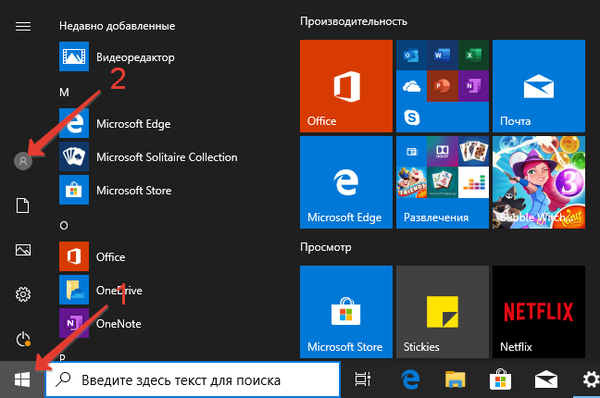
2. Kliknite Izhod. Končano.
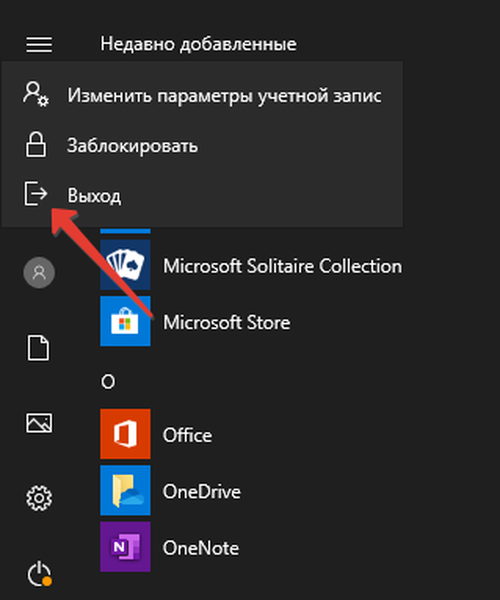
Druga pot
V zagonu kliknite element "Izklop ...", na spustnem seznamu pa "Izhod".
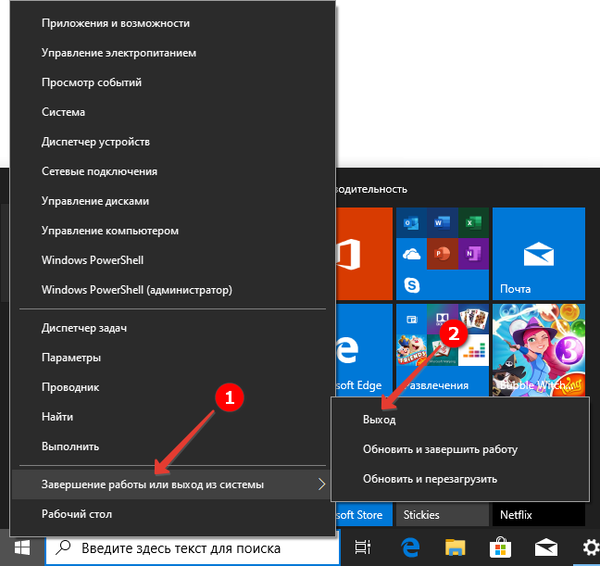
Kako izbrisati lokalni račun Windows 10
Tretja pot
1. Hkrati držite tipke Ctrl, Alt in Del.
2. Na prikazanem zaslonu kliknite Odjava..
Četrta pot
1. Pokličite Start in kliknite na vaš avatar.
2. Izberite "Spremeni nastavitve računa".
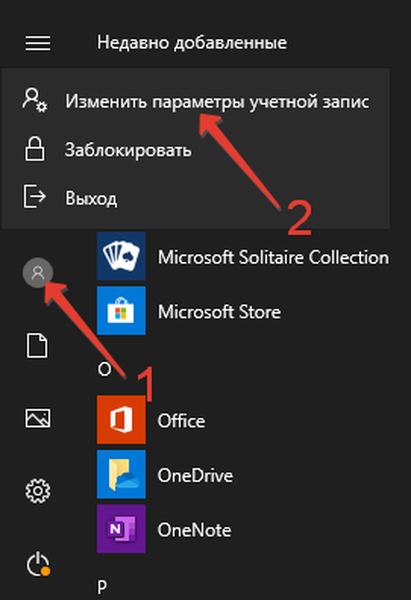
3. Na zavihku "Vaši podatki" izberite "Prijavi se namesto ...".
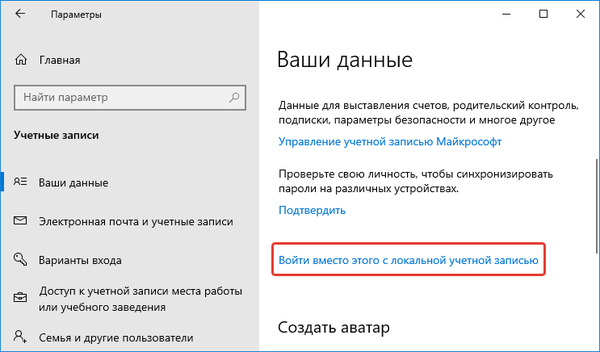
4. Prehod potrdite s klikom na "Naprej".
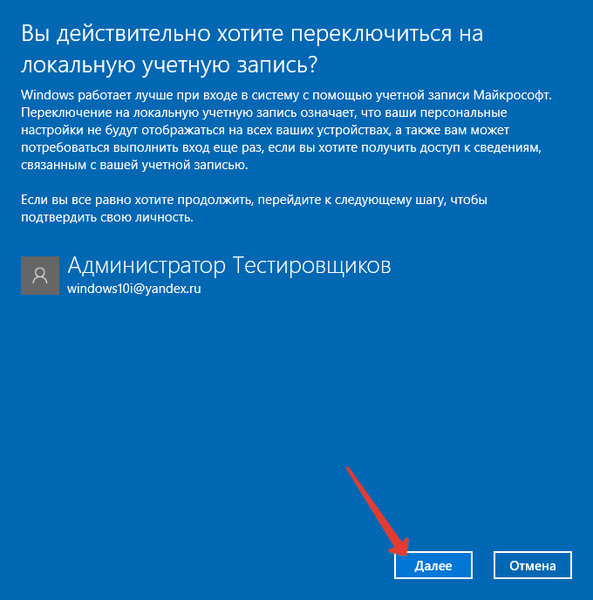
5. Vnesite geslo za Microsoftov račun, da shranite podatke, in pojdite na lokalni račun.
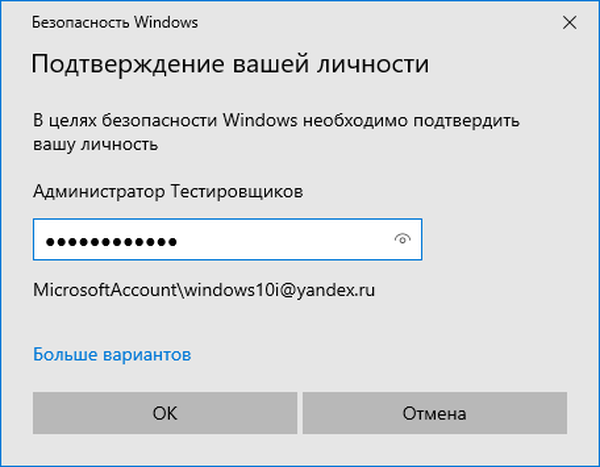
6. Izberite izmed ustvarjenih profilov ali ustvarite novega: po potrebi vnesite njegovo ime, geslo za zaščito dostopa in namig.
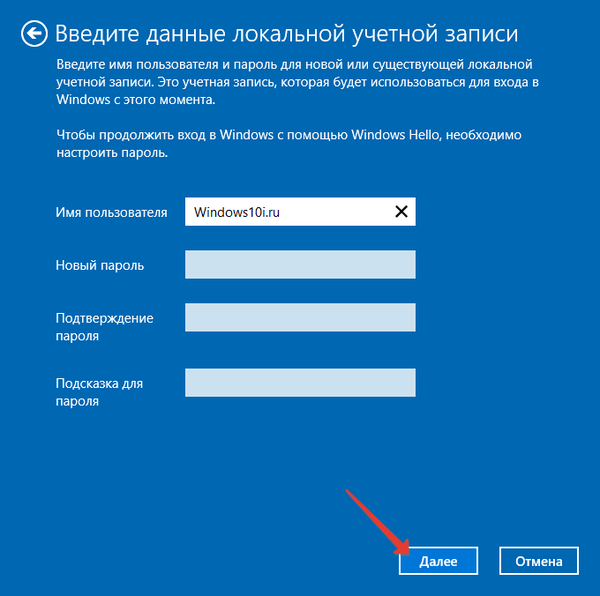
7. Če želite dokončati sinhronizacijo podatkov med računalnikom in Microsoftovim strežnikom, izberite "Odjava ...".
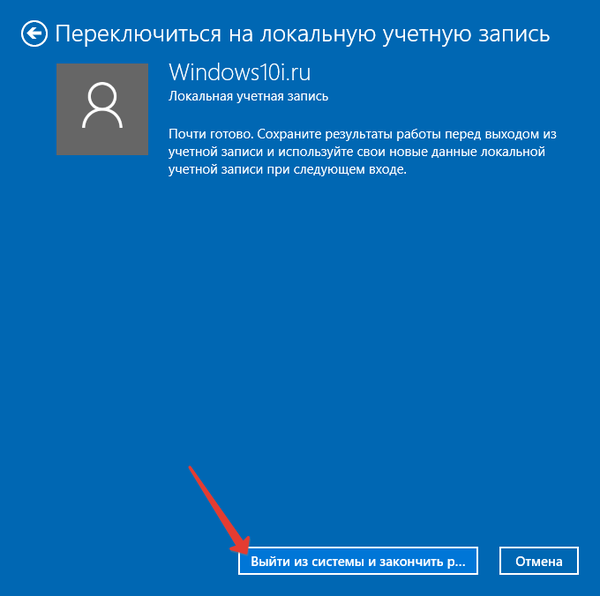
8. Prijavite se v nov ali obstoječi profil.
Microsoftov račun je shranjen na strežnikih korporacije in za dostop do informacij, ki jih vsebuje, se morate znova prijaviti.











